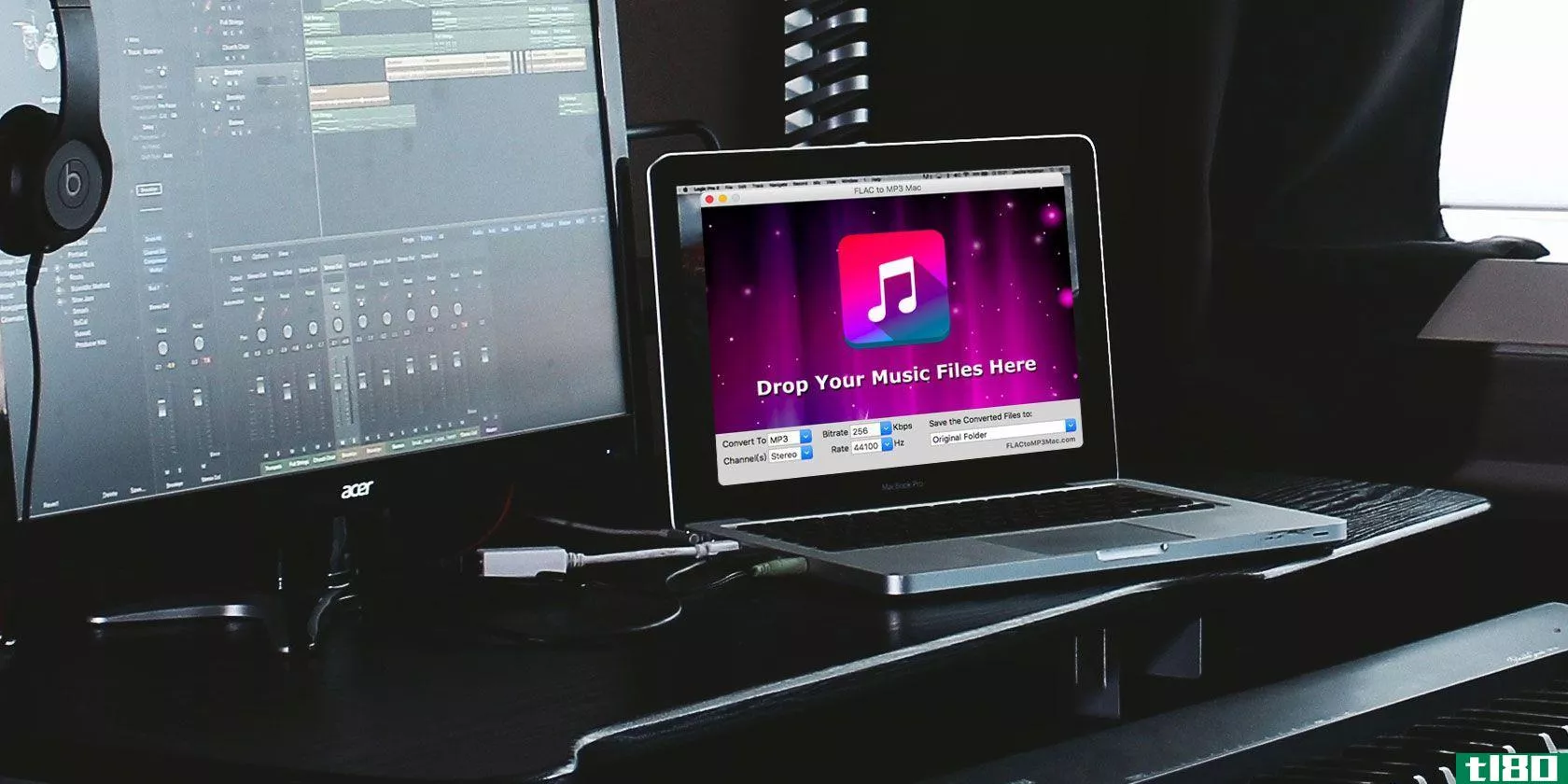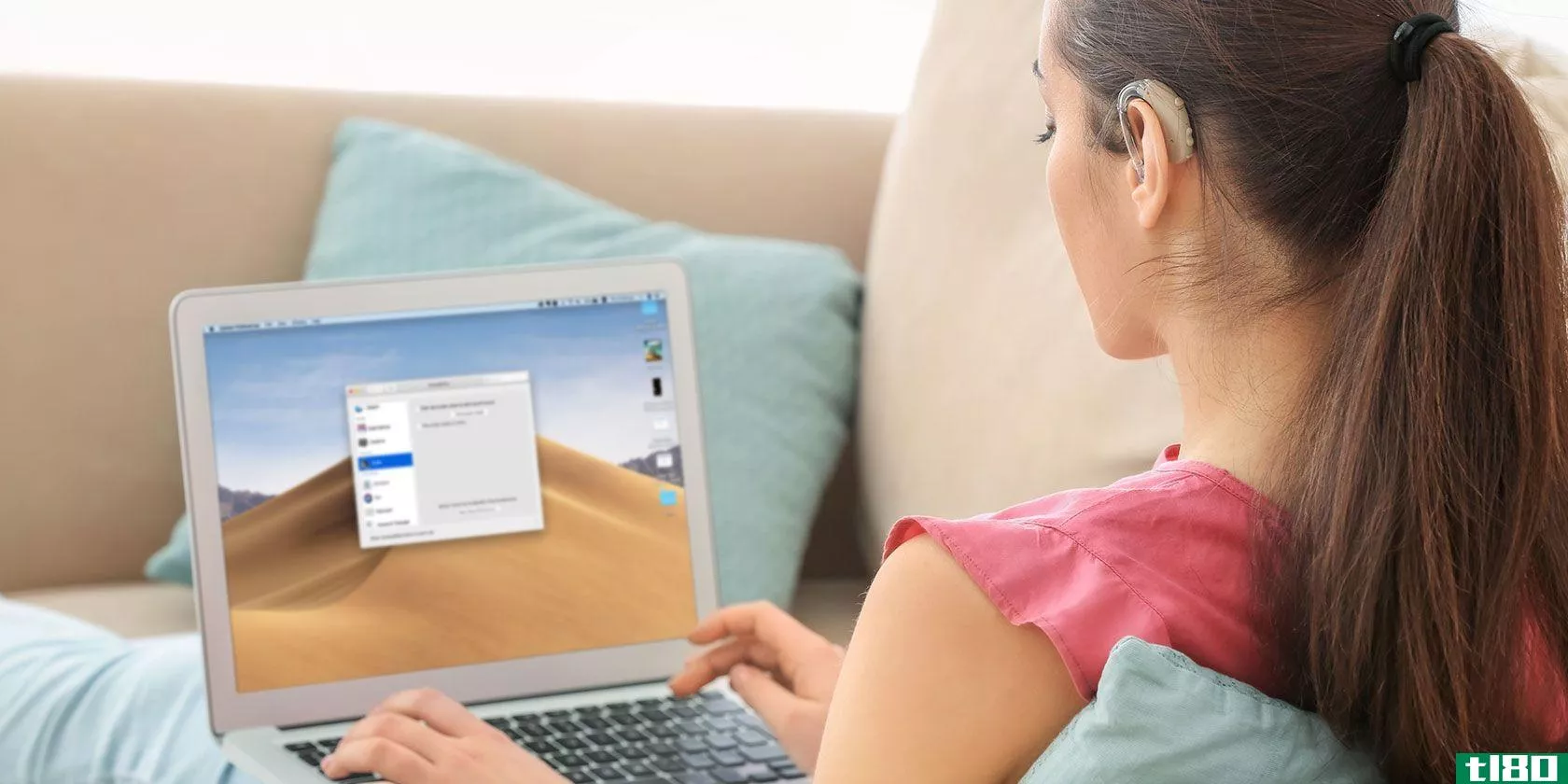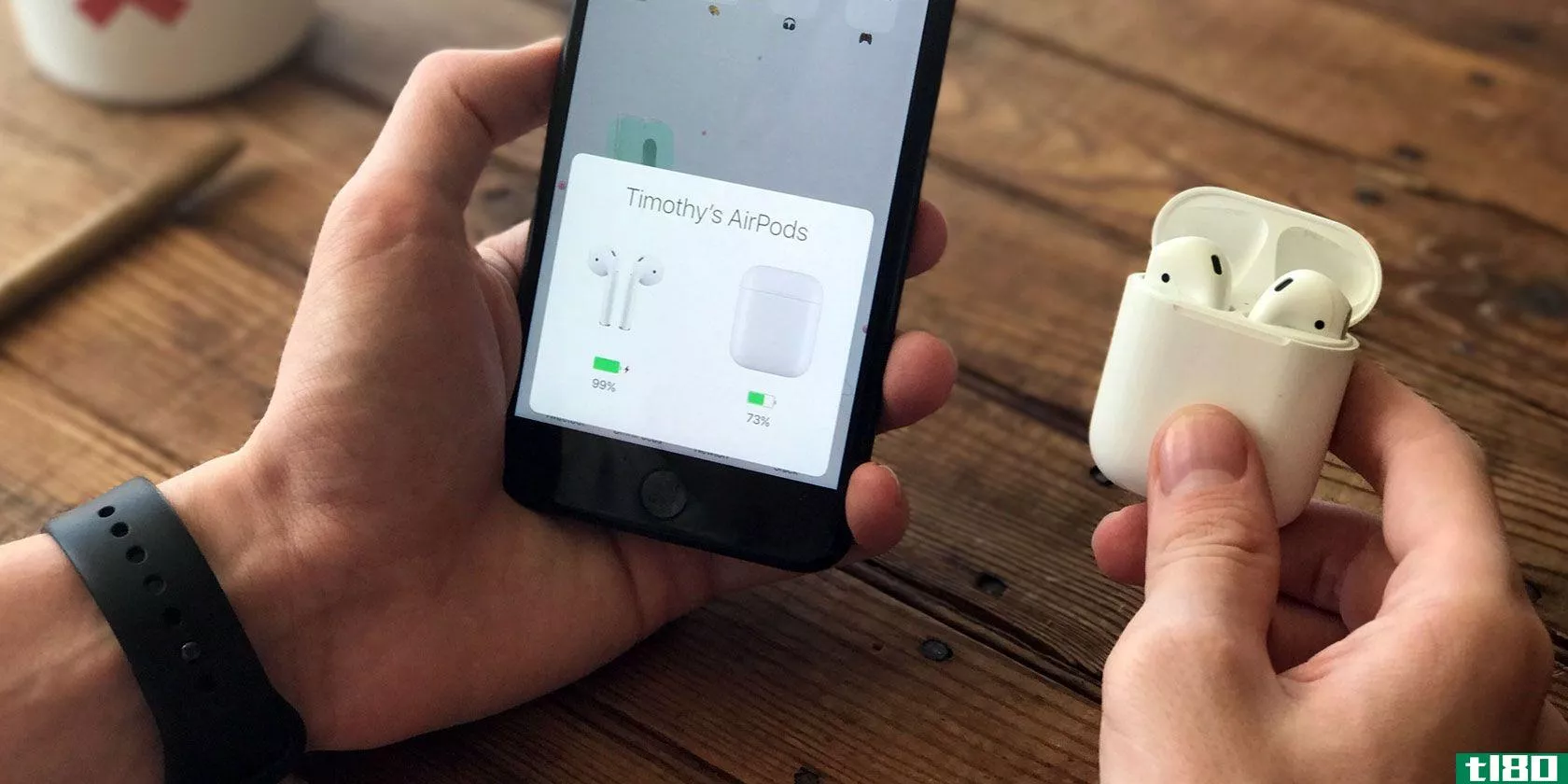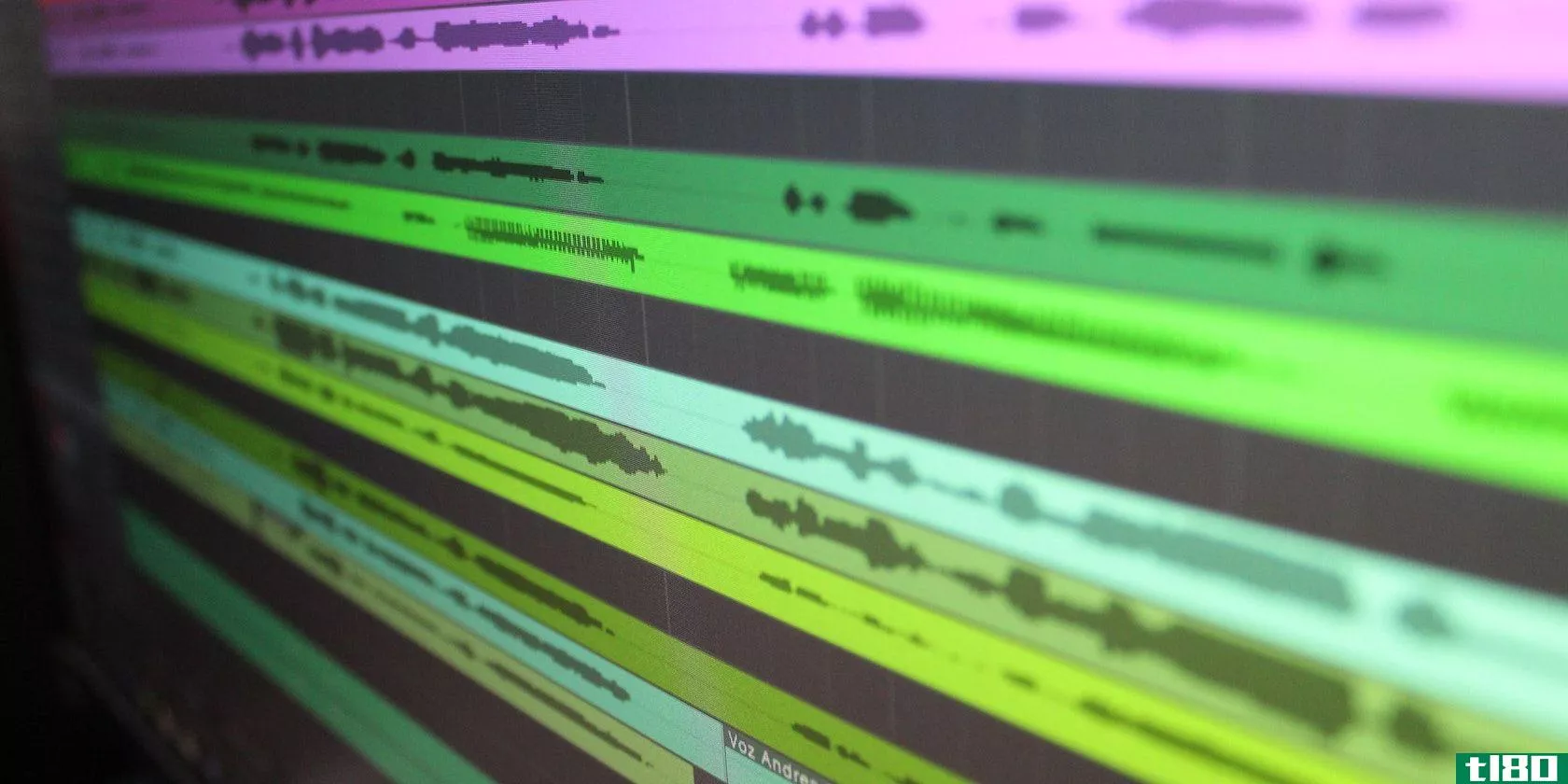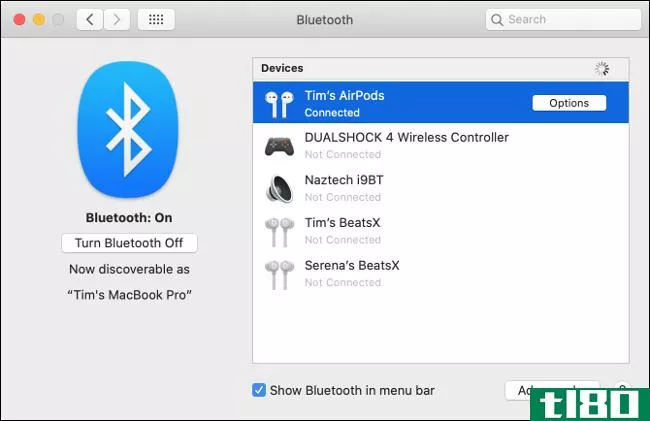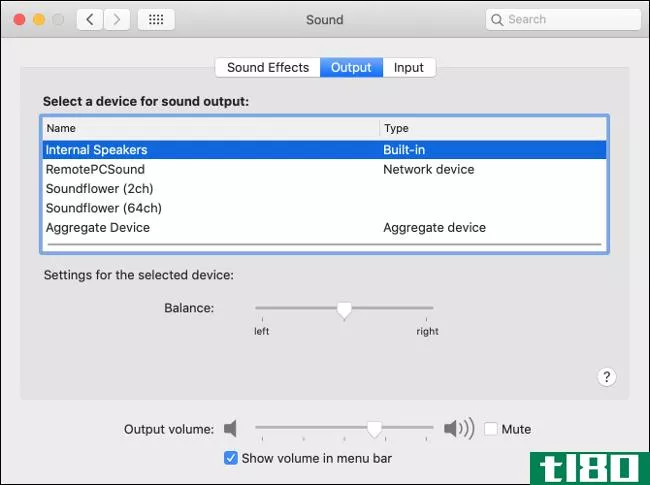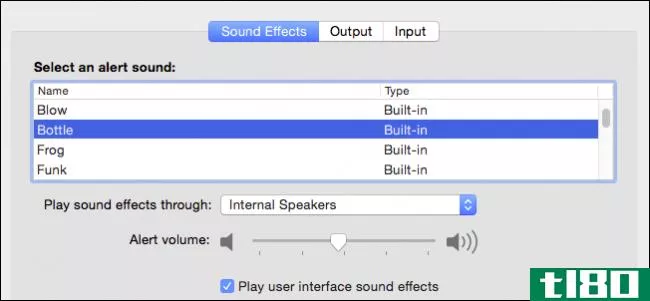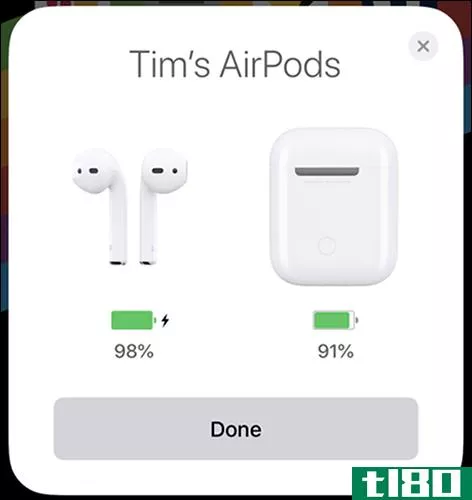听上去你的mac不工作?轻松解决音频问题
音频故障、内部组件发出奇怪的声音、连接外部音频设备的问题或声音根本不工作是您可能遇到的一些常见Mac声音问题。

有时,配置错误的应用程序或设置会导致音频输出静态,无法更改音量,缺少立体声输出,甚至根本没有输出。以下是解决Mac上声音问题的修复程序列表。
mac上没有声音?先检查音量
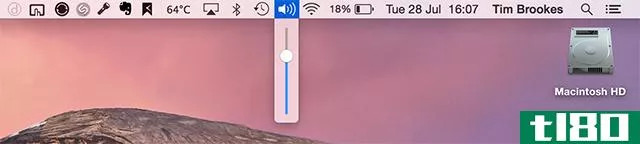
在您花一整天时间解决一个不存在的问题之前,检查卷并确保它没有被静音。按住F12按钮以增加音量,或使用菜单栏中的滑块调整音量。
此外,检查您的计算机的音频端口,以确保您没有忘记任何连接的耳机或其他外部设备。
选择正确的音频设备
如果您的Mac的声音仍然无法工作后,基本的故障排除上述,我们将下一步找到声音问题是系统范围内的,还是只在一个特定的应用程序。
当您**耳机、麦克风或任何其他外部设备后听不到任何声音时,必须检查输入/输出音频设备设置。有时,由于配置不正确、驱动程序不兼容、冲突或其他原因,您的Mac可能会选择错误的设备。
从Apple菜单中,启动System Preferences并选择Sound。跳转到“输入”选项卡以检查输入音频设备设置。确保为音频选择了正确的输入设备。
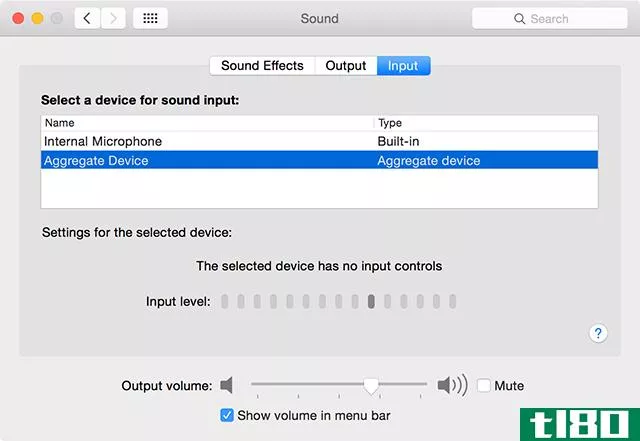
对输出音频设备设置重复相同的步骤。一个常见的错误是在不知情的情况下连接了蓝牙设备,因此音频播放到该设备,而不是通过Mac的扬声器。
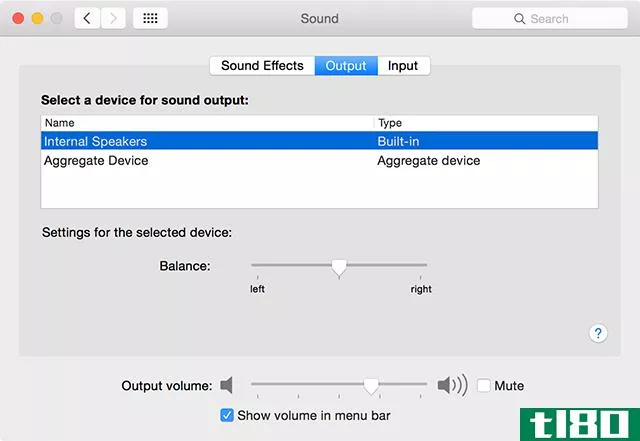
有时简单地从一个输出切换到另一个输出也可以解决问题。另外,请尝试拔下并重新连接音频设备。记住取消选中静音选项,然后再次调整输出。
通过音频MIDI设置实用程序,您可以更好地查看所有输出设备。打开应用程序(使用Spotlight和Cmd+Space搜索),然后选择内置输出。在这里,您可以配置音频通道、位深度、格式和速率。
如果你的声音很好笑,调整音频设置。进行更改后,请退出应用程序并再次尝试播放音频。
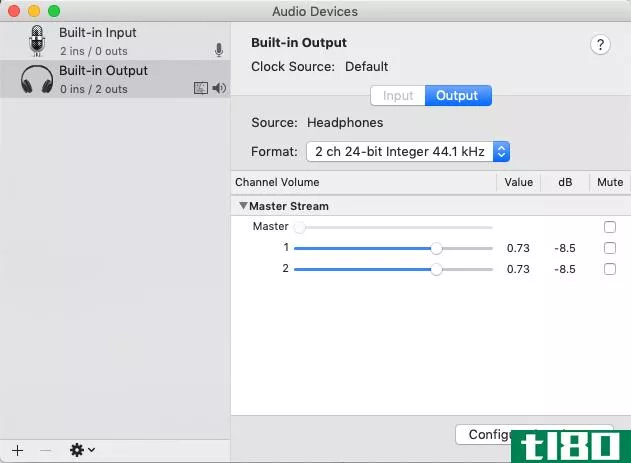
重置核心音频
苹果的文档将核心音频定义为一组软件框架,用于处理应用程序中的音频需求。这包括录制、编辑、回放、信号处理、压缩和解压缩等。
在Mac上,CoreAdiod是一个启动守护进程,它为核心音频提供电源。守护进程通常以根身份在后台运行,无论您是否登录。他们的进程名称以字母“d”结尾。如果您感兴趣,我们将介绍更多关于启动守护进程及其对macOS的影响。
如果声音停止工作或变得失真(噼啪作响或嘈杂),那么重新启动coreaudiod过程应该可以解决您的问题。这有效地重置了Mac上的声音,您可以通过两种方式退出进程。
一种是打开ActivityMonitor,在右上角的搜索框中键入coreaudiod,然后单击forcequit按钮手动终止进程。
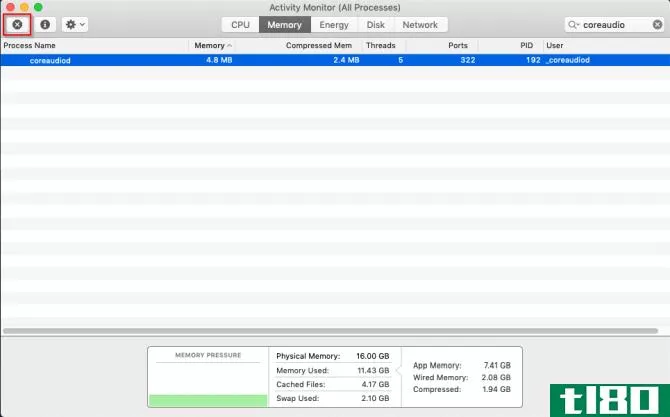
另一种方法是启动终端并键入以下命令:
sudo killall coreaudiod按Return,输入管理员密码,然后再次检查声音。
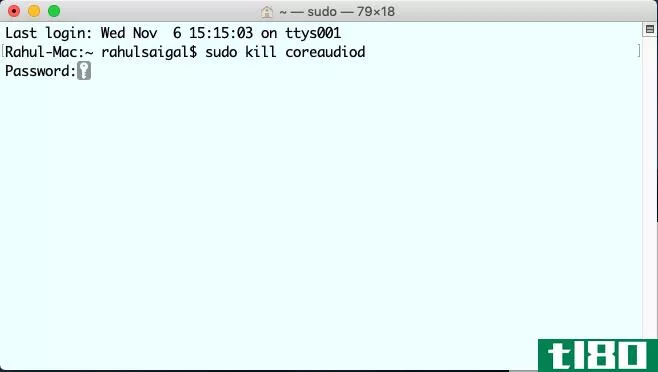
coreaudiod进程应该通过任何一种方法重新启动。在极少数情况下,如果它不重新启动,您可能根本听不到任何声音。在这种情况下,请关闭并重新启动Mac。
如果此时无法重新启动,请改用此终端命令:
sudo launchctl start com.apple.audio.coreaudiodlaunchctl命令启动守护进程并重新初始化coreaudiod进程。
由于第三方应用程序问题,声音无法工作
与系统集成的第三方插件可能会导致Mac上的声音无**常工作。音乐**人和音频工程师对此持谨慎态度,因为新版本的macOS经常存在硬件和软件不兼容的问题。虽然开发人员通常对应用程序更新问题反应迅速,但操作系统本身可能是一个令人头痛的大问题。
随着macOS Catalina的发布,每个音频单元插件都必须经过苹果安全系统的“公证”。未经公证的应用程序不允许在Catalina上运行,这意味着任何旧的音频插件都无法工作。
另外,maco**ojave是最后一个支持32位应用程序的版本。我们已经介绍了如何在升级之前检查Mac上的32位应用程序。
第三方应用程序需要考虑的要点
有这么多创造性的音频应用程序可供Mac使用,不可能描述每个应用程序的确切解决方案。以下是修复特定应用程序的Mac声音问题时需要考虑的一些要点:
- 如上所述,在Audio MIDI Setup utility中检查所需的输出设备。启动应用程序并右键单击内置输出选项以查看设备列表。切换输出设备选择以更正配置问题(如果有)。
- 每个音频应用程序都会在音频MIDI设置实用程序中存储一个配置文件。如果您看到任何错误,如“核心音频的声音驱动程序出错”,请删除配置文件并重新启动应用程序。
- 通过创建聚合设备混合多个音频接口。这增加了音频输入和输出的数量,并减少了任何配置相关错误的机会。有关帮助,请参阅聚合设备上的Apple帮助页。
更新macos
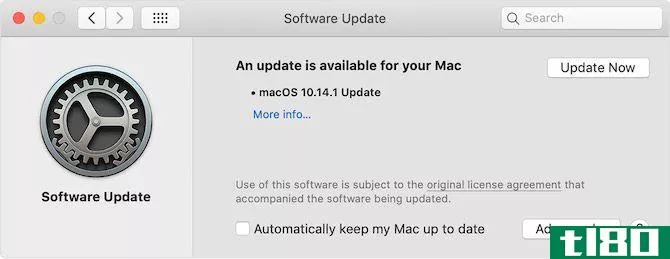
每一个macOS版本都有新的特性和改进。在幕后,您将注意到内核框架、音频驱动程序、Unix工具等方面的许多变化。但通常,人们也会抱怨新的bug。2018年Mac电脑中与USB相关的音频问题在苹果论坛上相当普遍。
maco**ojave发行说明强调了一些改进。在macos10.14.4中,苹果改进了macbookair、Pro和macmini使用的USB音频问题的可靠性。而在macOS 10.14.5中,苹果修复了2018年推出的MacBook Pro机型的音频延迟。
因此,如果你有声音问题,更新你的操作系统是一个很好的解决方案。但是,如果您使用专用的音频工作站,则在将更新应用到生产机器之前,在其他Mac上安装更新是有意义的。你还应该保留音频文件的备份,以防出错。
重置nvram
NVRAM(非易失性随机存取存储器)是Mac用来存储各种设置的少量内存,包括音量、显示分辨率、启动磁盘选择、时区等。重置NVRAM可以帮助清除这些和其他属性的故障。
按照我们的指南重置NVRAM和SMC在您的Mac上尝试这个。
外部设备问题
有时,当您连接外部设备(如HDMI电视)时,声音将继续来自内部扬声器。奇怪的是,这种联系仍然会产生一幅完美的画面。并且连接的HDMI设备不会显示在“首选项”>;“声音”>;“输出”中。
首先,检查电缆的连接,检查HDMI电缆是否有任何物理缺陷。即使是很小的缺陷也会引起问题,所以你应该换一根电缆。
确保您的设备兼容。一些旧的组件可能无法通过HDMI连接接收音频,即使您的Mac和其他设备可以通过它播放声音。请注意,较旧的MacBook机型(大约在2010年年中)不支持通过Mini DisplayPort传递音频。
导航到“声音”>;“声音效果”。在“通过播放声音效果”部分中,单击下拉菜单并选择所连接的设备。
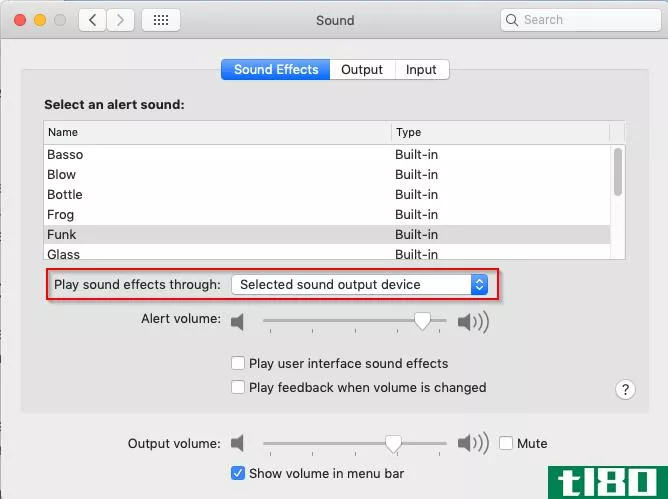
重新启动Mac。然后,打开“系统首选项”中的“声音”>;“输出”,然后从“为声音输出选择设备”部分选择电视。
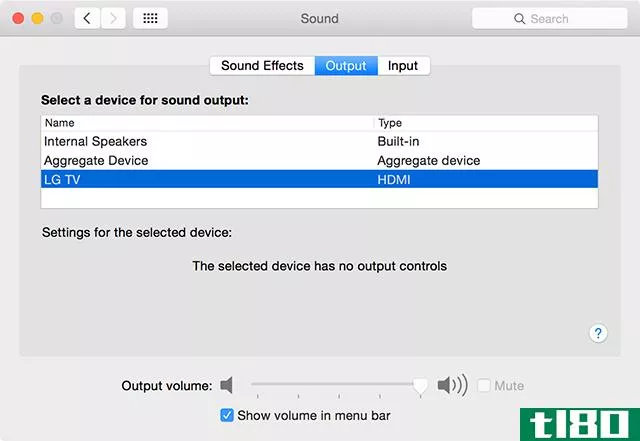
最后,再次启动音频MIDI设置应用程序。从左侧面板中选择HDMI选项,然后从Output选项卡中选择TV。如果看不到HDMI旁边的扬声器图标,请单击cog按钮并选择Use this device for sound output(使用此设备进行声音输出)。
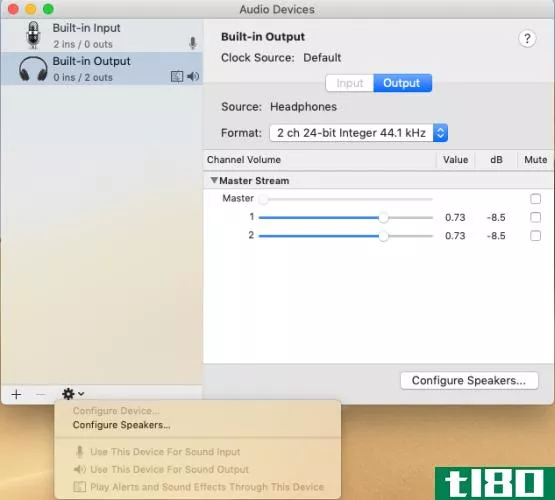
检查硬件和端口
如果在检查了所有这些软件方面之后,您的Mac仍然面临声音问题,那么您应该检查所有端口。包括Thunderbolt、HDMI、USB和耳机(或麦克风)插座。
拆下连接到系统的所有有线附件。进行此操作时,请检查电缆的完整性,以确保没有磨损或裂开。然后关闭你的Mac电脑,在每次重启后**一个外设。试着每次播放你的音频。
通过这项彻底的检查,您将发现您的硬件、电缆或端口是否有任何问题。如果您使用耳机时听到爆裂声,请检查插座。现代的mac电脑内部显示红灯,以警告插座被阻塞。清洁插孔,然后连接耳机并调整音量以解决问题。
重置mac的声音并继续
排除Mac上的声音问题并不总是那么容易。macOS缺乏一套全面的工具来诊断和解决问题。因此,你将面临反复试验和判断问题的根源。希望这些提示能引导你完成所有步骤。
声音问题不是你在macOS上唯一能遇到的问题。你应该知道Mac问题的其他警告信号,这样你就可以及早发现它们。
- 发表于 2021-03-18 16:27
- 阅读 ( 357 )
- 分类:IT
你可能感兴趣的文章
使用flac到mp3mac解决您的音频转换需求
有几十种音频格式可用,你的硬盘上可能有很多不同的格式。FLAC由于其小文件大小和音频质量的结合而越来越受欢迎。但它并不像MP3那么普及,这意味着如果你打算在旧的MP3播放器上使用现有的曲目(或者如果你需要更小的文...
- 发布于 2021-03-13 05:11
- 阅读 ( 215 )
7修复蓝牙在你的mac上不可用
... 最令人沮丧的问题之一是当你的Mac突然无法使用蓝牙时。至少,看起来是这样,但你真的能确定吗?如果没有一个明确的故障指示,排除Mac上的蓝牙故障就像在黑暗中四处走动。 ...
- 发布于 2021-03-19 01:34
- 阅读 ( 252 )
6个适用于听力受损用户的基本macos功能
...时在iPhone和Mac上获取iMessages。只要你有Wi-Fi或热点连接,你的Mac电脑就可以免费收发信息。 ...
- 发布于 2021-03-19 02:27
- 阅读 ( 168 )
如何在iphone或ipad上播放高分辨率音频
... 无论你是一个音响发烧友或只是想要最高质量的声音你的钱可以买到,高分辨率的音频是耐人寻味的。虽然在你的电脑上建立和维护一个高分辨率的音乐收藏是相当容易的,但在你的iPhone或iPad上播放它却不是那么容易。 ...
- 发布于 2021-03-20 15:44
- 阅读 ( 397 )
苹果airpods的8个常见问题及解决方法
...置AirPods将其重置回“as new”状态。之后,只需将它们与你的iPhone再次配对,一切正常。 ...
- 发布于 2021-03-22 22:40
- 阅读 ( 298 )
一架飞机坏了?下面是要做的
你的一个AirPods停止工作了吗?通常情况下,您可以使用下面易于操作的故障排除修复程序自行解决此问题。 ...
- 发布于 2021-03-27 00:31
- 阅读 ( 307 )
如何在mac上使用garageband一次录制多个实况曲目
...,你可以利用多轨录音来录制一场现场钢琴表演,一轨为你的钢琴,一轨为你的人声。 ...
- 发布于 2021-03-28 02:13
- 阅读 ( 412 )
如何在garageband for mac上同时录制多个usb麦克风
...于使用,非常方便。最棒的是,你可以将它们直接连接到你的Mac电脑上,而无需音频接口。 ...
- 发布于 2021-03-28 05:47
- 阅读 ( 397 )
远程合作音乐项目所需的一切
...,我们这里不涉及,但别担心。只要看看我们的提示干扰你的乐队在线。这也可以是一个伟大的方式锤出一些粗略的想法之前,你承诺记录他们。 ...
- 发布于 2021-03-29 08:13
- 阅读 ( 213 )
麦克风在mac上不工作?下面是如何修复它
...克风。下面介绍如何修复在Mac上不工作的麦克风。 找出你的mac使用的麦克风 要有效地解决麦克风问题,必须知道您的计算机正在使用哪一个。 您的Mac将使用以下其中一种: 内置麦克风:包括在任何MacBook或iMac中。 外接USB麦...
- 发布于 2021-04-01 21:46
- 阅读 ( 194 )